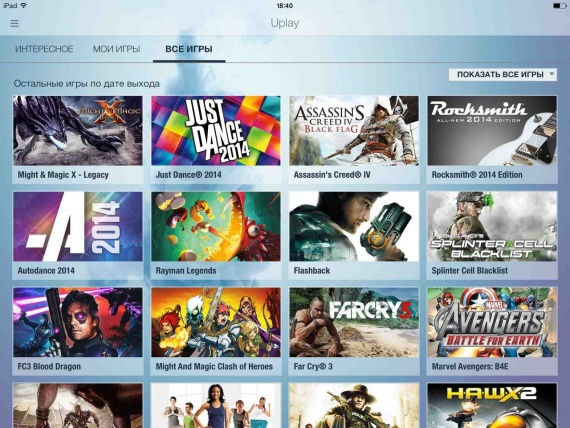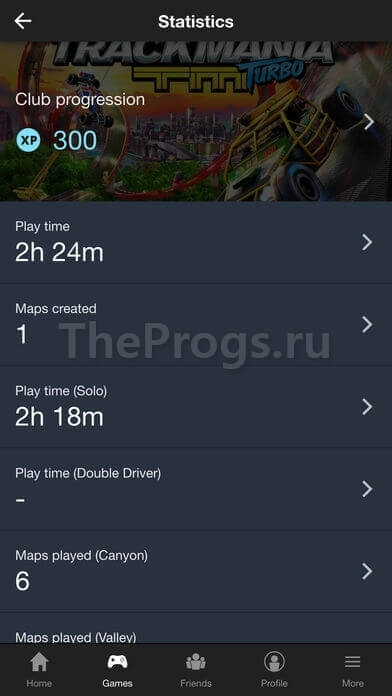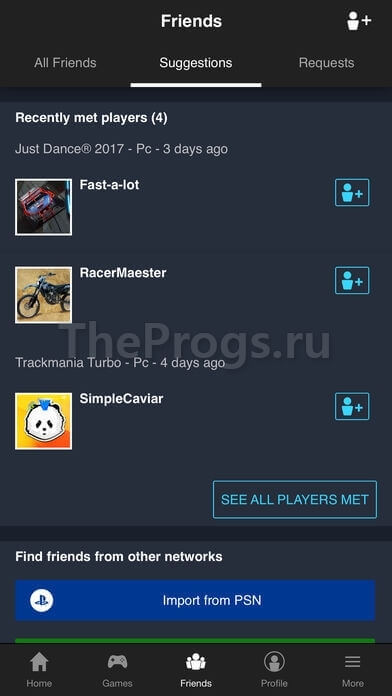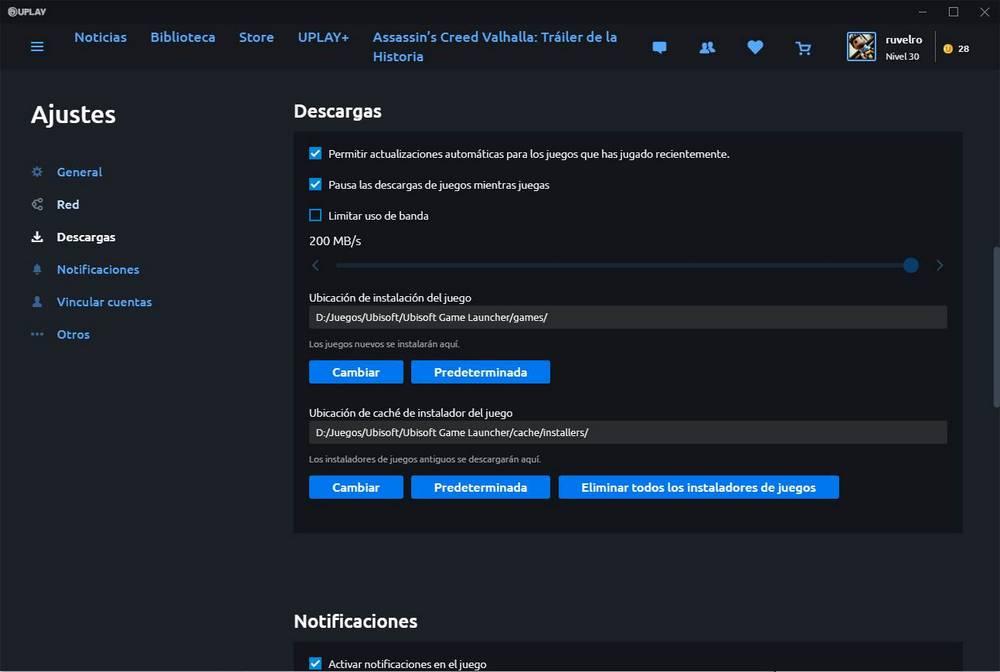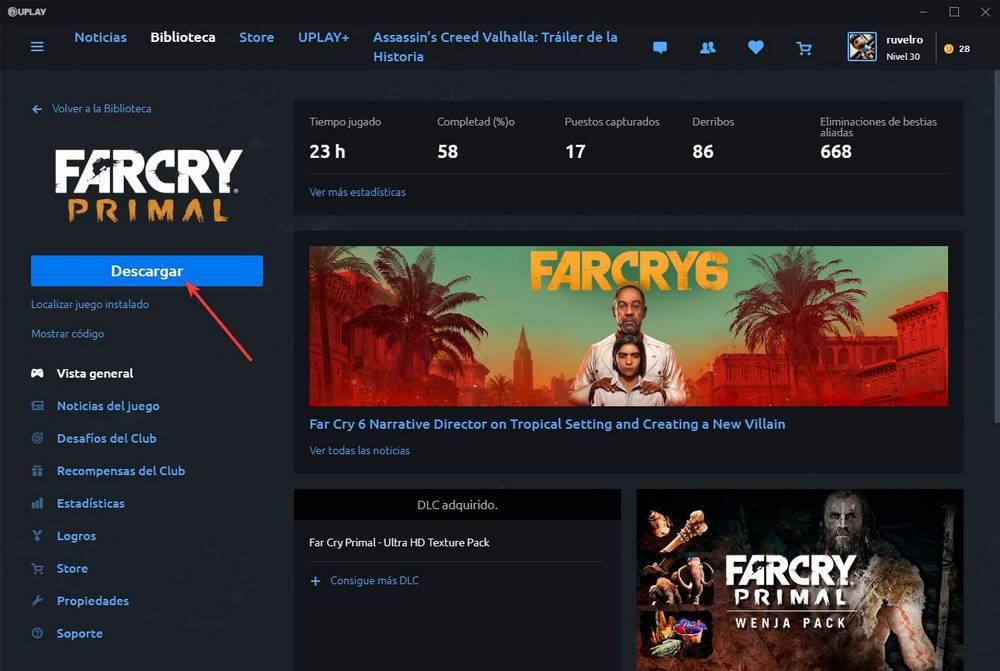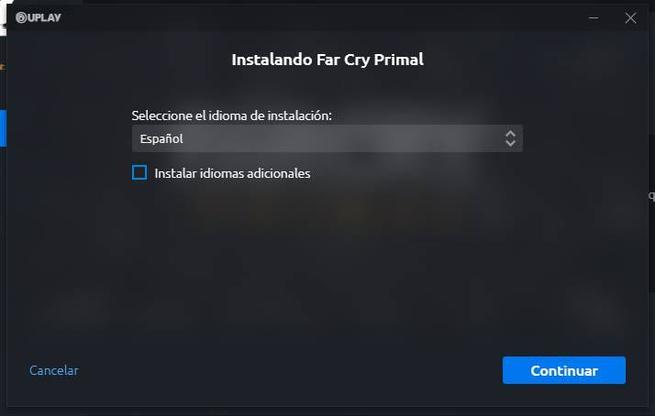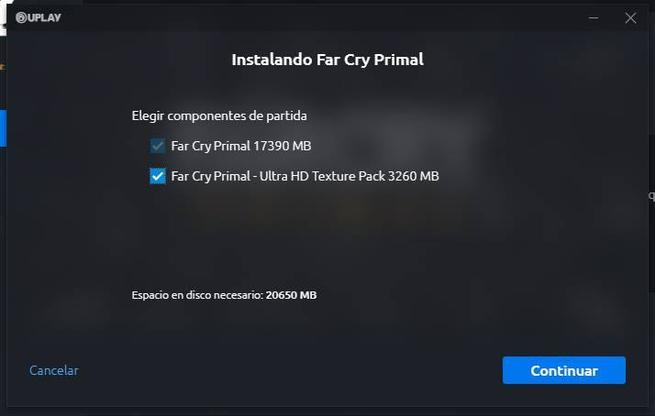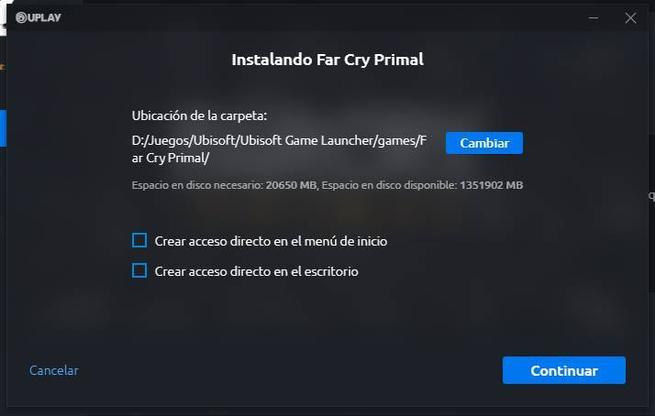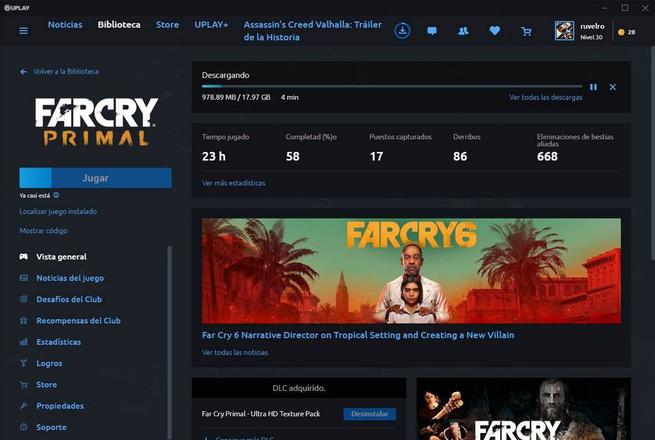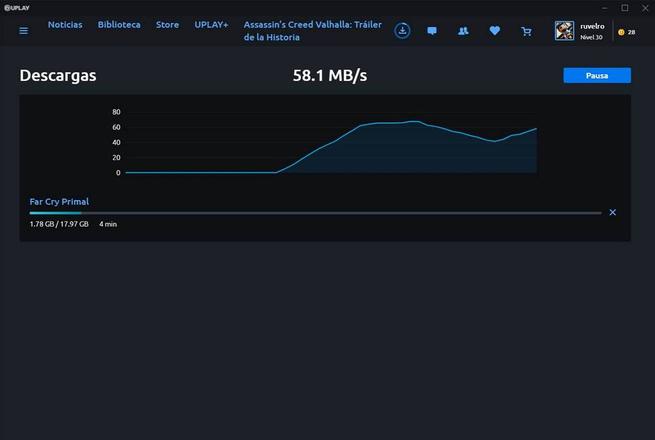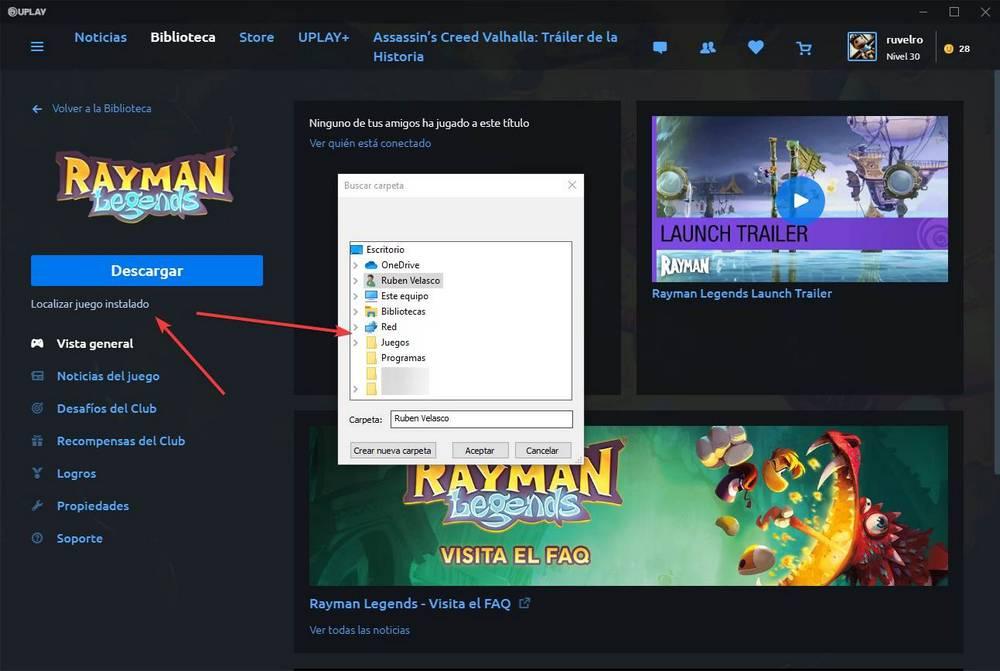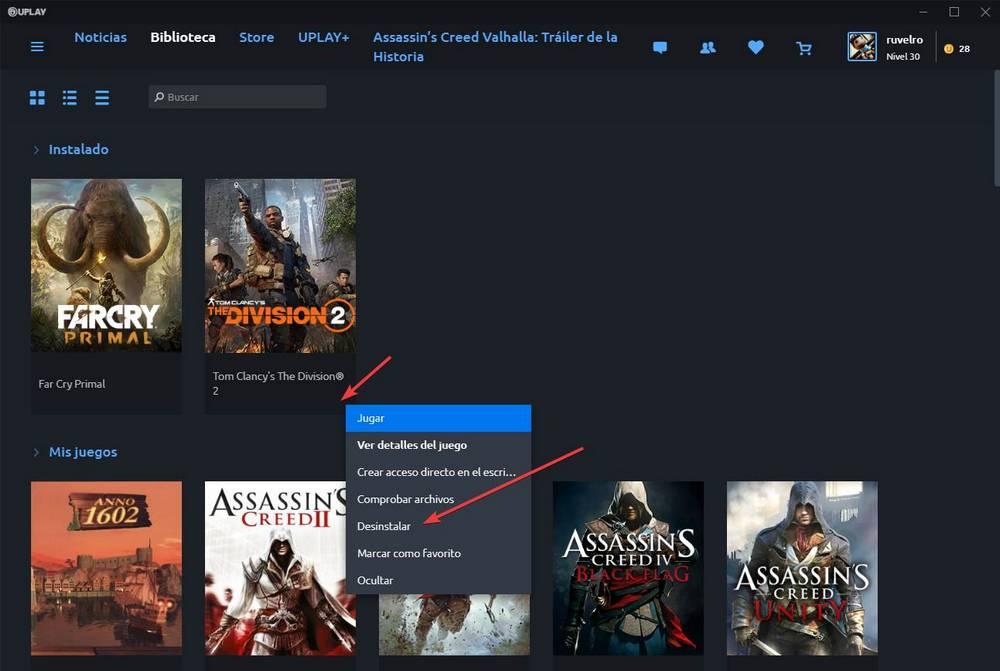Uplay rip что это
Uplay что это за программа?


Но я также проанализировал интернет на наличие инфы о Uplay и вот что я узнал. Uplay это программа от компании Ubisoft (разработка игр). Кстати есть еще похожая компания по названию, это Обнови Софт, но похожа только по названию, а так на деле это маленькая компания по сравнению с Ubisoft.
Значит Uplay это даже вроде не программа, а сеть, в которую можно зайти как из игры так и из сайта Uplay. При помощи Uplay игроки могут общаться с другими игроками, получать какие-то бонусы, которые могут начисляться за выполнение каких-то достижений, но все это имеет отношение к тем играм, которые поддерживают Uplay.
Ага, вот теперь все стало на свои места, а то я думаю, чего это пишут что программы нет, если она у меня есть! А вся фишка в том, что сама программа появилась в 2012-том году, заменив при этом Ubisoft Game Launcher.
Когда Uplay только появился то он требовал подключение к интернету, но вот теперь этого уже нет и можно играть в игры даже без интернета и при этом использовать Uplay.
В общем ребята, узнав инфу про Uplay я не особо сильно понял что такое Uplay, понял только то, что данный компонент устанавливается часто с играми от Ubisoft.
Врать не буду, откуда появился у меня ярлык Uplay я без понятия. Правда игрушки какие-то у меня есть, ну такие знаете, те что в браузере играются, думаю что из-за них и появился Uplay, вот смотрите как выглядит ярлык этой проги:
Знаете, если в компе вы замечаете непонятные программы, то есть риск того что в компе могут быть и вирусы. Ну это просто пишу вам к сведенью, если есть подозрения, то проверьте комп Доктором Вебом КуреИТ, качайте с официального сайта там и инструкция есть как пользоваться. Ну так вот, давайте проанализируем этот ярлык, он может многое поведать о проге, нажимаем по нему правой кнопкой и выбираем там пункт Свойства:
И вот теперь смотрим, изучаем:
Какую информацию из данного окна мы можем извлечь? Написано, что устанавливается программа вот в эту папку:
C:\Program Files (x86)\Ubisoft\Ubisoft Game Launcher
Также видим что название папки осталось прежним, ну то есть Ubisoft Game Launcher, как и называлась программа в прошлом. Так, откуда запускается программа мы уже знаем, теперь давайте проверим автозагрузку на наличие записей от Uplay. Зажимаем кнопки Win + R, пишем команду:
Я почему-то подумал что запись будет, но просканировав автозагрузку пришел к выводу что записи Uplay тут нет:
Проверил также список служб, и там тоже ничего не нашел что относится к Uplay. Можно сказать что это хороший знак, что программа особо не мусорит в винде
Ну что, более-менее мы провели расследование по делу Uplay, теперь уже можно запустить саму программу и посмотреть что она из себя представляет. Ребята, я открыл ярлык с рабочего стола, далее появилось такое окно, начался какой-то поиск обновлений:
Дальше началось что-то качаться:
Но оно быстро скачалось и потом уже в окне было поле для почты и пароля:
Видимо чтобы пользоваться Uplay, то нужно быть зареганым в этой проге, вы уж извините, но я этого делать не буду, ибо я и так не играю в игры от Ubisoft. Единственное что меня заинтересовало, это кнопка Настройки в этом окне, я ее нажал и увы ребята, тут ничего особо интересного нет:
Я программу закрыл. Захотелось мне еще немного поискать инфы про эту программу и вот что я узнал. Вот один чел пишет, что раньше Uplay это было мягко говоря не очень, а теперь они прогу допилили и она стала более-менее норм, можно через Uplay запускать игры, можно и покупать их, получать бонусы за специальные очки и еще можно общаться. Эту всю инфу он писал в 2012-том году, вот как на то время выглядела программа:
Еще вот узнал, что в отличии от Steam, Uplay поддерживает только те игры, которые были созданы компанией Ubisoft. Не знаю как в декстопной версии, но в мобильной версии для iPad в программе Uplay есть три категории:
Категория Интересное, то там избранные игры, которые могут быть интересными для игрока. Там где Мои игры, то там будут ваши игры, которые вы купили через Uplay. В разделе Все игры собраны все доступные игры для всех платформ, вот кстати как выглядит этот раздел:
Когда вы найдете игру, которая вам интересна, то на странице с ней будет предоставлена вся необходимая информация, будет указан и жанр и год выпуска и для какой платформы игра подходит:
За определенные игровые действия можно получить очки, а их поменять в Uplay на награды, можно поменять также и на обои для рабочего стола.
Не могу утверждать, но вроде бы купить игру нельзя в версии Uplay для iPad, купить можно только или на сайте ну или в версии для ПК. Сейчас может быть уже что-то и изменилось…
Кстати, работает Uplay на компе под таким процессом как upc.exe, вот он в диспетчере задач:
А вот там где колонка Описание, то там указано Uplay launcher. Процесс не грузит процессор, но вот памяти кушает не так уж прям и мало, 50 мегов все таки…
Ну в общем такие пироги ребята 
После этого откроется окно со всем установленным софтом в виндовс, тут вам нужно найти Uplay, нажать правой кнопкой по проге и выбрать Удалить:
Потом будет такое окно, здесь нажимаем Далее:
В следующем окне будут две галочки, это удаление игр Uplay и удалить локальные файлы, мне все это добро не нужно, поэтому я тут обе галочки отмечаю:
Все, начнется удаление, оно долгим не будет:
Потом останется нажать кнопку Закрыть и все
Вот ребята наше знакомство с программой Uplay подошло к концу. Надеюсь что я здесь изложил информацию так бы сказать на доступном и понятном языке. Удачи вам и приходите ко мне еще в гости
Добавить комментарий Отменить ответ
Этот сайт использует Akismet для борьбы со спамом. Узнайте как обрабатываются ваши данные комментариев.
Скачать Uplay
Сегодня большую популярность имеют онлайн игры, поэтому крупные компании, вроде Ubisoft, не могут не использовать это и отставать от современных тенденций. Ubisoft еще в 2009 году выпустили приложение Uplay, предназначенное для игры по сети и общения. О данной программе и пойдет речь.
Кратко о Uplay
Данное приложение создано непосредственно для работы с играми от Ubisoft. Сейчас для его работы не требуется соединение с интернетом в обязательном порядке. По сути, Uplay стало своеобразной сетью, с помощью которой можно даже держать связь с друзьями посредством чата.
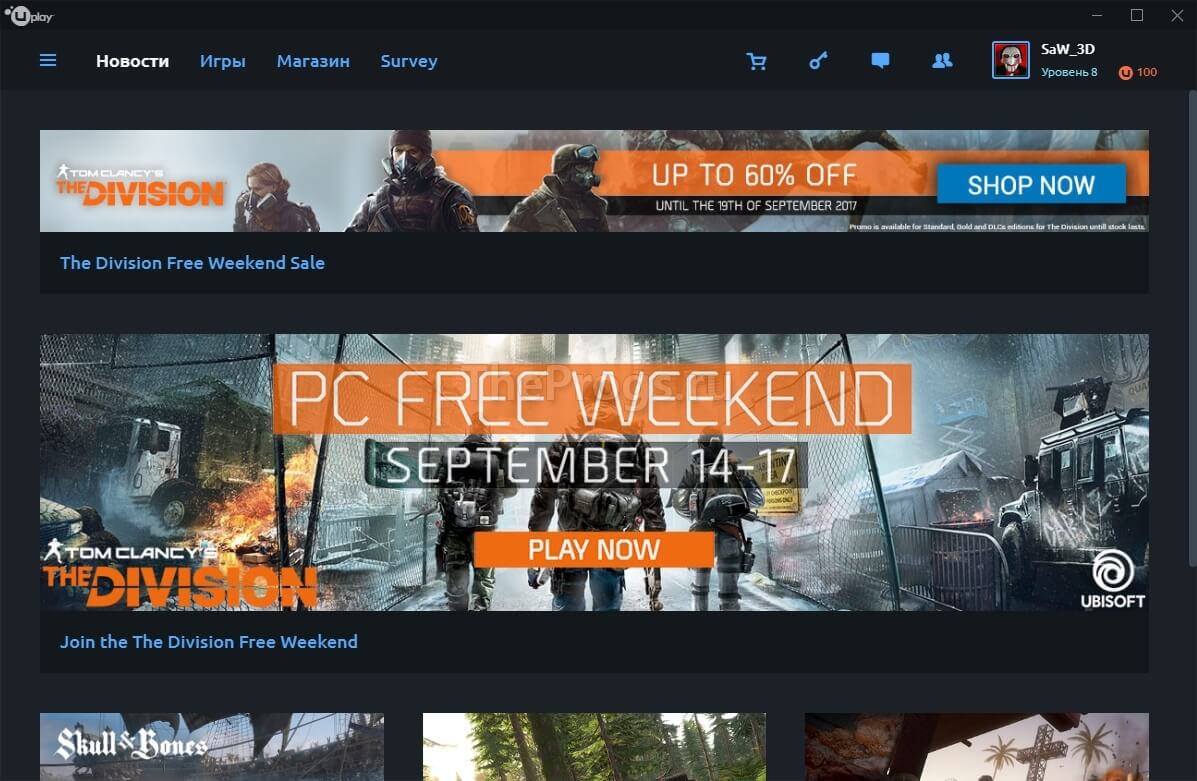
Установка Uplay
Как уже говорилось, официальный сайт Uplay предоставляет возможность скачать приложение совершенно бесплатно, поэтому на нашем сайте Вы найдете прямую ссылку на скачивание Юплей, чтобы запустить процесс загрузки. Далее откроется стандартное меню установки, Вам потребуется выбрать установочный диск, язык установки и другие стандартные пункты.
Также возможно скачать Uplay на русском, а в самом приложении можно поменять язык в любой момент. Следует отметить, что Uplay занимает достаточно много оперативной памяти и если Вы решили скачать Юплей, чтобы ознакомиться с ним, но у Вас нет ни одной игры, поддерживаемой данным приложением, рекомендуется его обязательно убрать из автозагрузки или удалить.
Какие устройства поддерживает Uplay?
Скачать Uplay возможно для множества платформ:
Вывод
В заключении хочется отметить практичность данной программы, ведь добавив в Uplay оффлайн режим, Ubisoft вывели свое приложение на новый уровень качества. А если к этому добавить еще и введение внутренней валюты (Units) и возможность поддержки связи с другими пользователями, здесь уже с уверенностью можно говорить о гении компании Ubisoft.
Поэтому мы рекомендуем скачать Uplay 2021 на PC и другие платформы бесплатно по прямой ссылке ниже.
Что такое Uplay+ и как отписаться
На E3 2019 компания Ubisoft обещала раздать больше 100 своих игр по подписке Uplay+ (от классики до новинок), больше очков Uplay и отмену подписки в любой момент. На запуске сервиса 3 сентября все обещания оправдались, только подписку отменить сложно.
Все игры Ubisoft за 1000 рублей в месяц, кроме Anno 1800
Стратегия недоступна «по техническим причинам», но все другие игры из Uplay доступны по подписке в полном издании. На сайте указано 105 игр, а в клиенте мы насчитали 113. Ещё пять релизов появятся «скоро» — Ubisoft обещает добавлять в Uplay+ все новинки, включая дополнения к ним.
Все игры по подписке помечены символом Uplay+. Когда срок подписки истечёт, на аккаунте останутся только купленные копии.
Слишком выгодное предложение
За подписку просят 999 рублей, но её можно попробовать бесплатно до конца сентября.
Подписка окупится математически, если вы играете хотя бы в 4 крупных игры Ubisoft: полные издания таких игр вместе стоят 14 тысяч, а подписка на год — 12 тысяч. Вдобавок, цена на базовые издания новых игр повысилась с 2 до 3 тысяч рублей.
Потенциально новая модель монетизации
Среди издателей принято выпускать проекты осенью, зимой и весной — лето остаётся традиционно лишенным крупных релизов.
Uplay+ отличается от других подписных сервисов, потому что все игры принадлежат одному издателю. Теоретически, чтобы удержать подписчиков, компания будет выпускать контент каждый месяц и летний сезон не останется без релизов. Уже сейчас Ubisoft поддерживает сервисные игры сезонными обновлениями.
Ubisoft не предлагает подписку как альтернативу покупке своих игр — компания настойчиво показывает, что Uplay+ станет новым способом доступа к её играм. Фактически, Ubisoft предлагает спонсировать свою работу, чтобы компания не зависела от успеха отдельных проектов и могла экспериментировать.
Обычно бесплатный пробный период берут единожды и отписываются, но Uplay+ кажется исключением.
Не запускается игра
P.S. Хорошо смог платеж вернуть, а то так вообще жалко было бы..
Санапа
Сугодня пол дня мучился! Стоял у меня 1709 билд (не люблю обновляться) и игра выдавала это.
Обновился до 20Н2 и все пошло как по маслу! Юбики об этом не предупреждали.
Всем привет, у меня игра тоже не запускается.
10 винда 20H2
I7-4770k
16gb ОЗУ
3tb ПЗУ
GeForce GTX 780
Что я только не перепробовал:
Проверка файлов игры
Запуск чистой винды
Отключение всех сторонних служб
Снижение разрешения на пк
Запуск от имени администратора
Драйвера все обновил
Устанавливал игру на другой диск
Отключал антивирус и браундмаузер
Вырубил все оверлеи
Запускал игру в режиме совместимости
Выкручивал энергопотребление на высокое
Выкрутил в нвидиа контрол видеокарту на максимум (Выставил отметку качество)
Пробовал запустить игру в другой локальной учетной записи
Может кто подскажет, что делать?
Самое фиговое, что деньги уже не вернешь, а люди как то играют. В американском форуме есть большая тема по этой проблеме, там люди на мощнейшие пк игру не могут запустить, аж компы у них сами перезагружаются.
Как загрузить и настроить установку игры Uplay
Купили ли мы игру для ПК или купили ее в магазине Ubisoft через Интернет, для того, чтобы играть, необходимо загрузить и установить игру на наш компьютер. Мы должны сделать это через uPlay, официальный клиент Ubisoft для своих компьютерных игр. И если вы один из тех, кто любит все контролировать и организовывать на жестких дисках, то мы объясним, как это делается с помощью этого клиента.
Настройте загрузку и установку игр Uplay
Параметры настройки загрузки Uplay находятся в разделе настроек. Чтобы добраться до него, мы должны нажать на кнопку, которая появляется в верхней левой части окна клиента, и в списке опций выбрать «Настройки». В настройках мы должны выбрать Раздел «Загрузки».
Ниже вариантов скорости мы увидим два каталоги. Первый из них позволит нам выбрать, куда мы хотим установить игры по умолчанию. Мы можем использовать кнопку «Изменить», чтобы выбрать другой путь по умолчанию, или кнопку «По умолчанию», чтобы повторно активировать каталог программы по умолчанию.
Наконец, мы также можем выбрать, где мы хотим кэш инсталляторов игры, которые нужно сохранить. По умолчанию он хранится в папке установки Uplay, но мы все равно можем изменить его или повторно использовать каталог по умолчанию. Кроме того, здесь мы найдем новую кнопку, которая позволит нам удалить все установщики игры.
Uplay не предлагает нам дополнительных возможностей при настройке загрузки и установки игр. Теперь посмотрим, как скачать игру.
Скачать игры с Uplay
Все игры, которые мы приобрели в Uplay, можно найти в Раздел «Библиотека». Отсюда мы сможем скачивать наши игры и устанавливать их прямо в Windows чтобы начать играть в них.
Мы должны выбрать игру, которую хотим установить, из списка, и мы сможем увидеть ее файл. Слева мы должны нажать на «Установить» кнопку, чтобы скачать игру.
Появится небольшой мастер, который будет отличаться в зависимости от игры, которую мы собираемся установить. Обычно нас спрашивают, на каком языке мы хотим установить игру, DLC или дополнительный контент, а также каталог, в котором мы хотим сохранить игру. Мы также можем выбрать, хотим ли мы создать ярлык на рабочем столе или в меню «Пуск».
После этого начнется загрузка игры. Из его файла мы можем видеть прогресс загрузки, а в разделе загрузки более подробную информацию с графиком, который покажет нам скорость, оставшийся размер и время.
Когда загрузка игры будет завершена, она будет готова к игре. Мы можем запустить его из самой библиотеки Uplay или из прямого доступа, если мы его создали.
Что, если у нас есть игра на жестком диске, а она кажется не установленной?
Может случиться так, что у нас уже есть игра, установленная в каталоге, и Uplay по какой-то причине ее не обнаружит. В этом случае мы должны перейти к файлу игры с предыдущей точкой, но вместо того, чтобы нажимать кнопку загрузки, чтобы загрузить игру, мы сделаем это » Найдите установленную игру «, Который появляется прямо под кнопкой.
Появится окно проводника, где мы должны выбрать папку, в которую установлена игра. После этого программа проверит целостность, чтобы убедиться, что все правильно, и загрузит любые возможные исправления или файлы, которые могут отсутствовать. Все будет сохранено в директории, в которую мы уже сохранили игру.
Когда игра будет обновлена, мы сможем ее запустить.
Как удалить игры, которые нам не нужны
Чтобы удалить игры Ubisoft, нам также придется пройти через Uplay. Даже если мы сделаем это из панели настроек Windows 10, он попросит нас также открыть игровой клиент Ubisoft.
Мы наводим указатель мыши на игру, которую хотим удалить, и нажимаем на маленькую стрелку, которая появляется в нижней правой части. Здесь мы увидим ряд вариантов, но нас интересует деинсталляция.
Uplay запросит у нас подтверждение и начнет удаление игры. По завершении эта игра больше не будет установлена на нашем компьютере. Однако, если мы захотим сыграть в нее снова, мы можем загрузить ее снова в любое время, выполнив следующие действия.